1、首先我们到下载目录找到下载好的兄弟DCP-7180DN打印机驱动程序,双击开始安装,如下图所示。
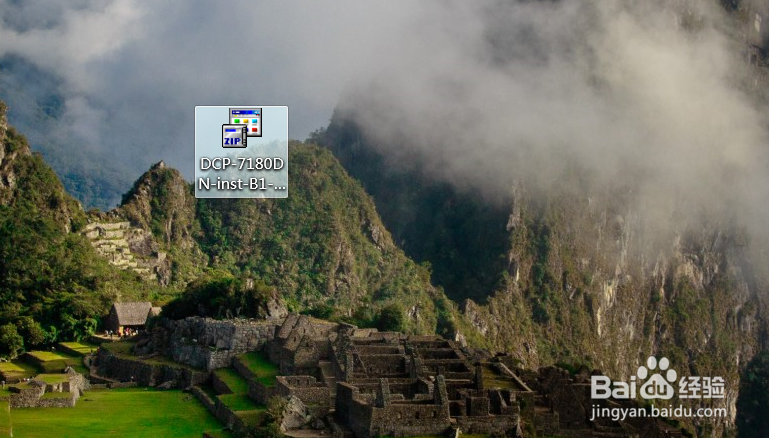
2、双击安装后,会加载一些程序,等待一下,如下图所示。
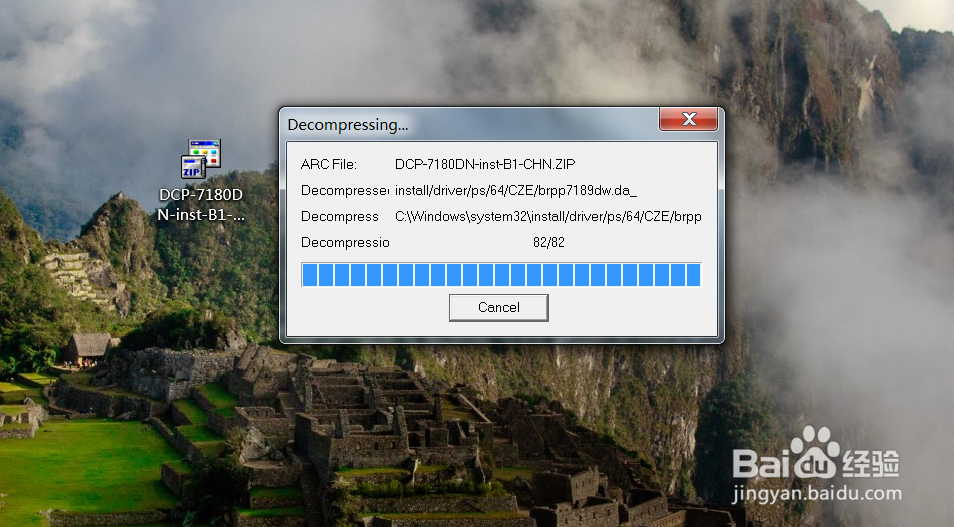
3、程序准备完成后,第一步选择安装的语言,默认是简体中文,点击OK下一步,如下图所示。
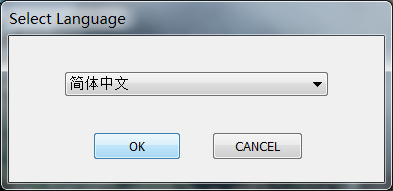
4、确认一下许可证协议,没有问题点击是,继续下一步,如下图所示。
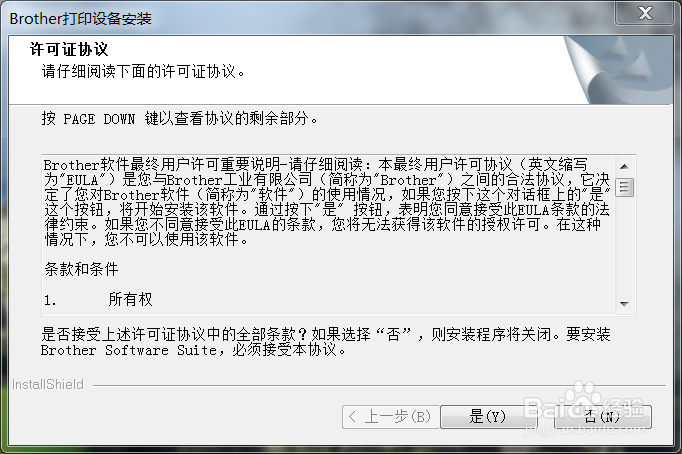
5、然后选择连接类型,本地连接还是有线网络连接,这里根据自己的情况去选择,如下图所示。

6、选择好连接类型后,点击下一步,等待安装,如下图所示。
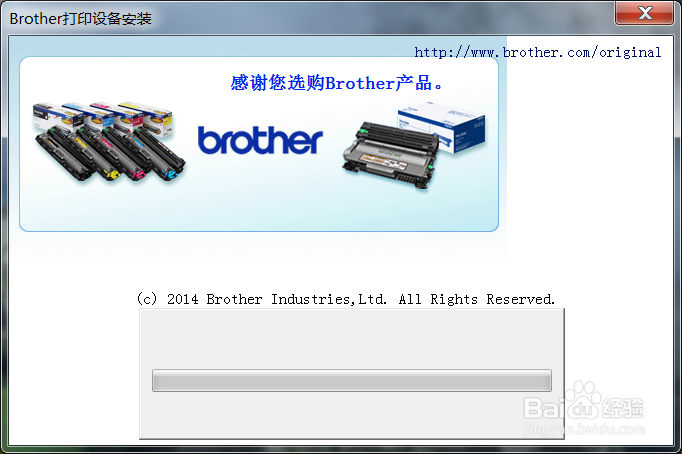
7、安装时需要连接打印时,否则不能够进行下一步操作,如下图所示。

8、我们将打印机连接成功后,点击下一步,驱动就安装完成了,注意连接打印机后把电源开关打开。
